登录
- 微信登录
- 手机号登录
微信扫码关注“汇帮科技”快速登录
Loading...
点击刷新
请在微信【汇帮科技】内点击授权
300秒后二维码将过期
二维码已过期,点击刷新获取新二维码
登录
登录
其他登录方式
修改日期:2024-09-23 15:23
如何将pdf转换为jpg格式?最简单也最快捷方式在这里!信息化社会带来的改变令我们不可或缺的一部分,然而在办公领域中,其安全可靠性及易于传输的优点使得PDF文件成为常见的文件格式之一。但是,对于长篇幅的PDF文件来说,浏览过程可能变得颇为繁琐和缓慢。为了解决此问题,并且使其更具适应性,同时提高与他人共享的便利性,我们需要一种实用的方法,将PDF转换为jpg格式图片。这可以使我们在网上分享或在不支持PDF格式的设备上轻松地查看它们。
然而,如何才能实现这一点呢?答案是三种常用且简单的方法:使用【汇帮PDF转换器】软件、QQ截图工具以及Photoshop(PS)软件。

这种强大的工具可以帮助我们批量将PDF文件转换为jpg图片格式。下面是如何使用这个软件的步骤:
步骤1:下载安装汇帮PDF转换器软件
首先,我们需要下载并安装汇帮PDF转换器。这款软件可以从汇帮科技官网下载,并且可以在百度搜索引擎中搜索关键字【汇帮PDF转换器】找到官网。
软件名称:汇帮PDF转换器
下载地址:https://www.huibang168.com/download/Lfk5KXGSo9wC
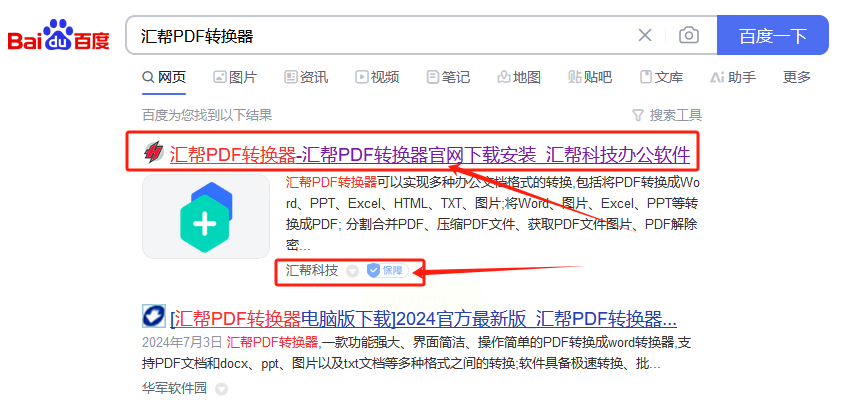
步骤2:运行汇帮PDF转换器软件,点击主界面的PDF转文件选项卡
在打开的软件界面中,我们需要找到PDF转文件选项卡,然后点击它。这个选项卡将指导我们如何使用这个软件来实现我们的需求。
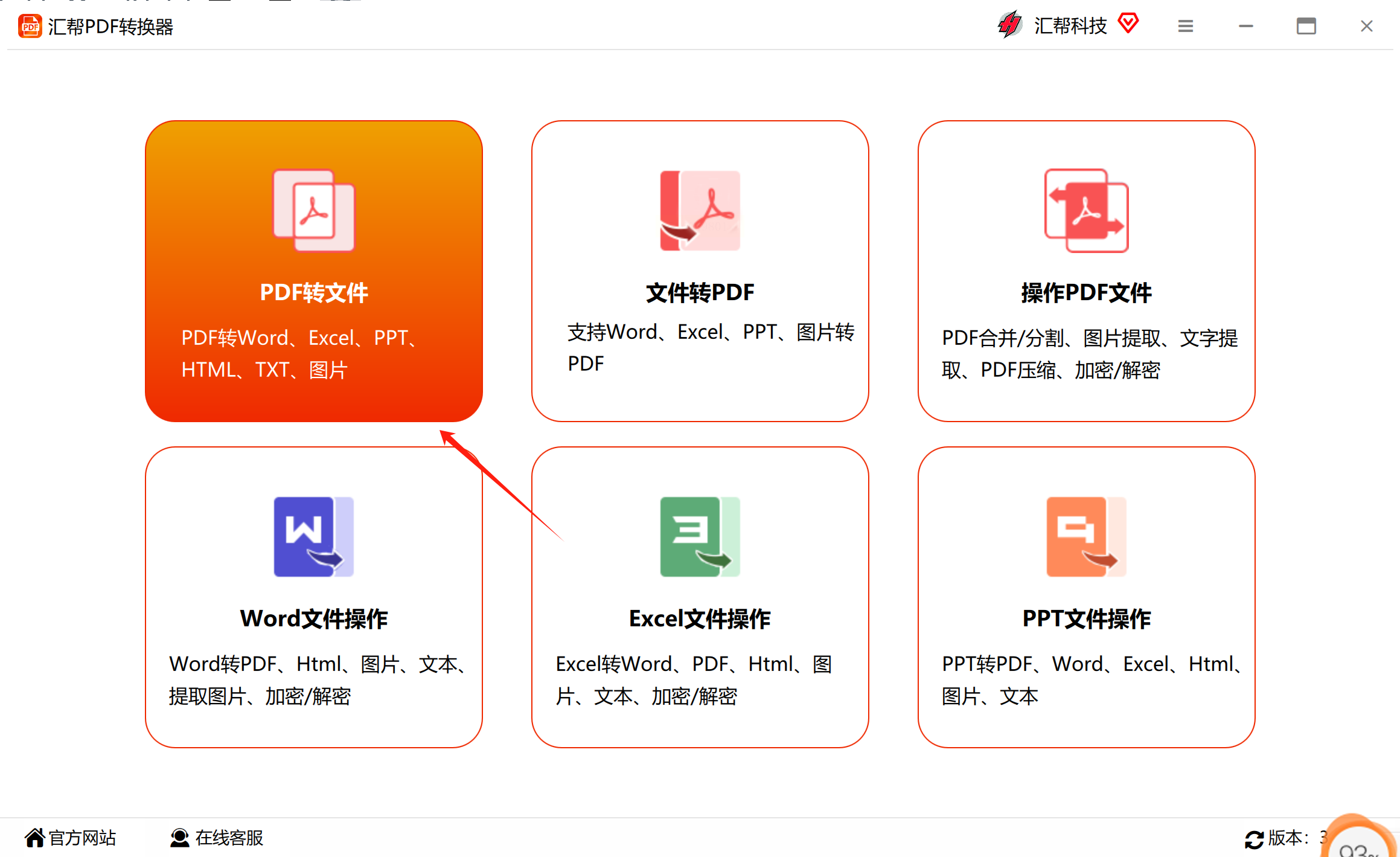
步骤3:选择PDF转图片功能进一步转换
在弹出的下拉菜单中,我们可以选择PDF转图片功能来继续我们的转换过程。这个软件也支持其他功能如PDF转WORD、PDF转EXCEL、PDF转PPT等,因此我们可以根据自己的需求进行选择。
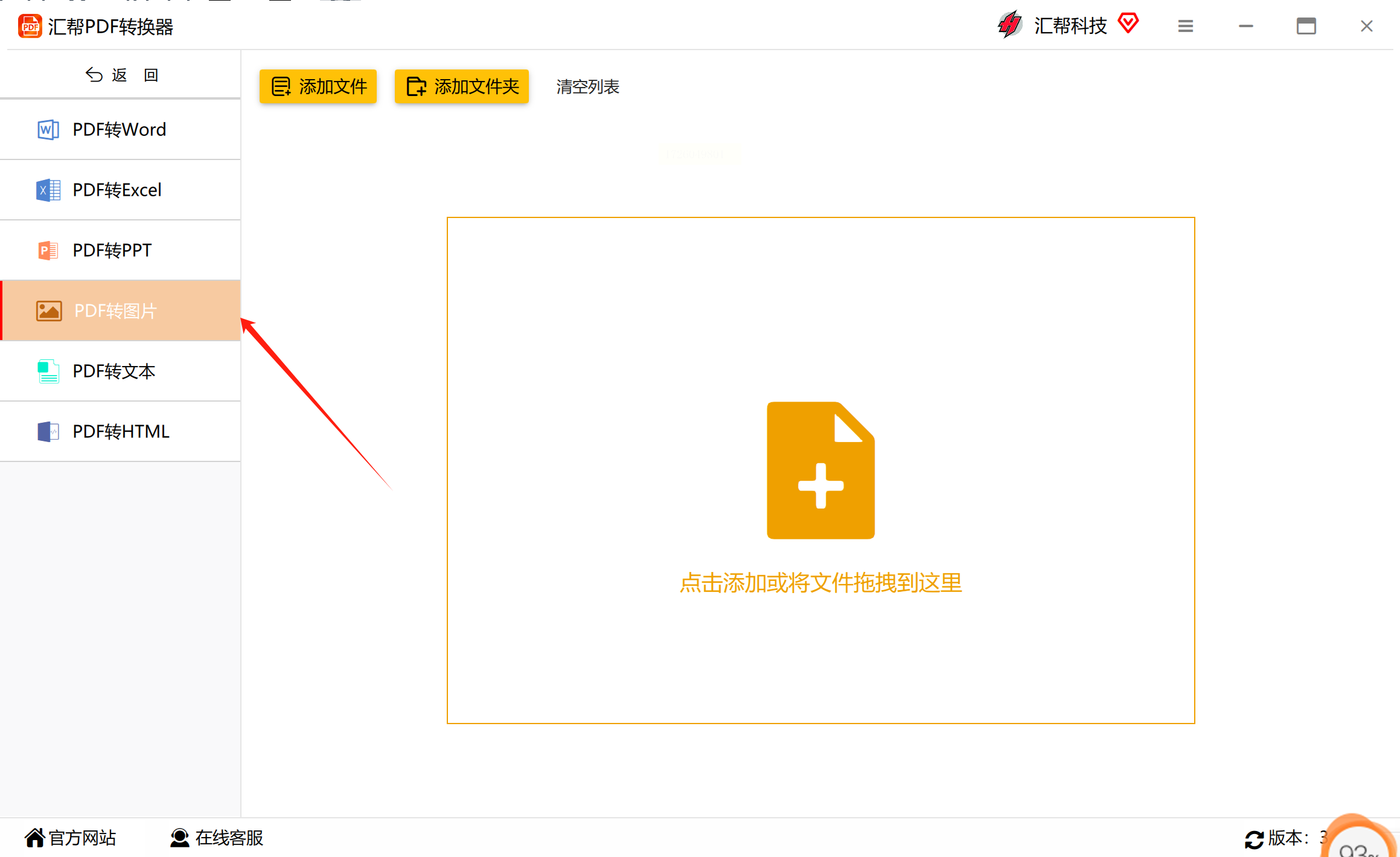
步骤4:选择添加文件或添加文件夹按钮,向软件中导入PDF文件
为了继续下一步,我们需要选择添加文件或添加文件夹按钮,向软件中导入我们想要转换的PDF文件。这个软件也支持文件拖拽添加,只要把需要导入的PDF文件,拖拽到软件中即可完成添加。
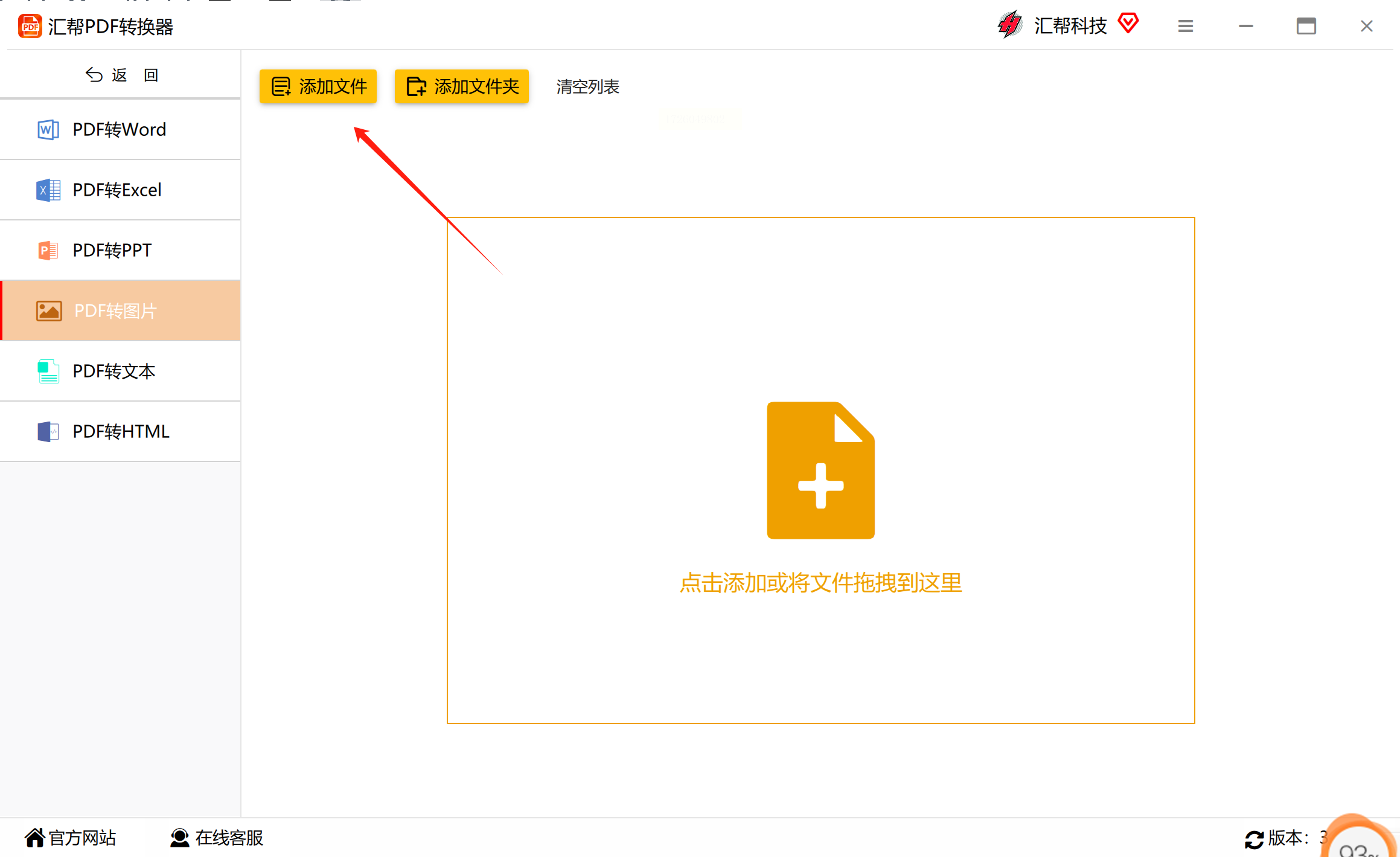
步骤5:设置导出格式为JPG
在导出格式选项中,我们需要选择jpg图片格式。这个软件还支持其他的图片格式如png、bmp和svg等供我们选择。
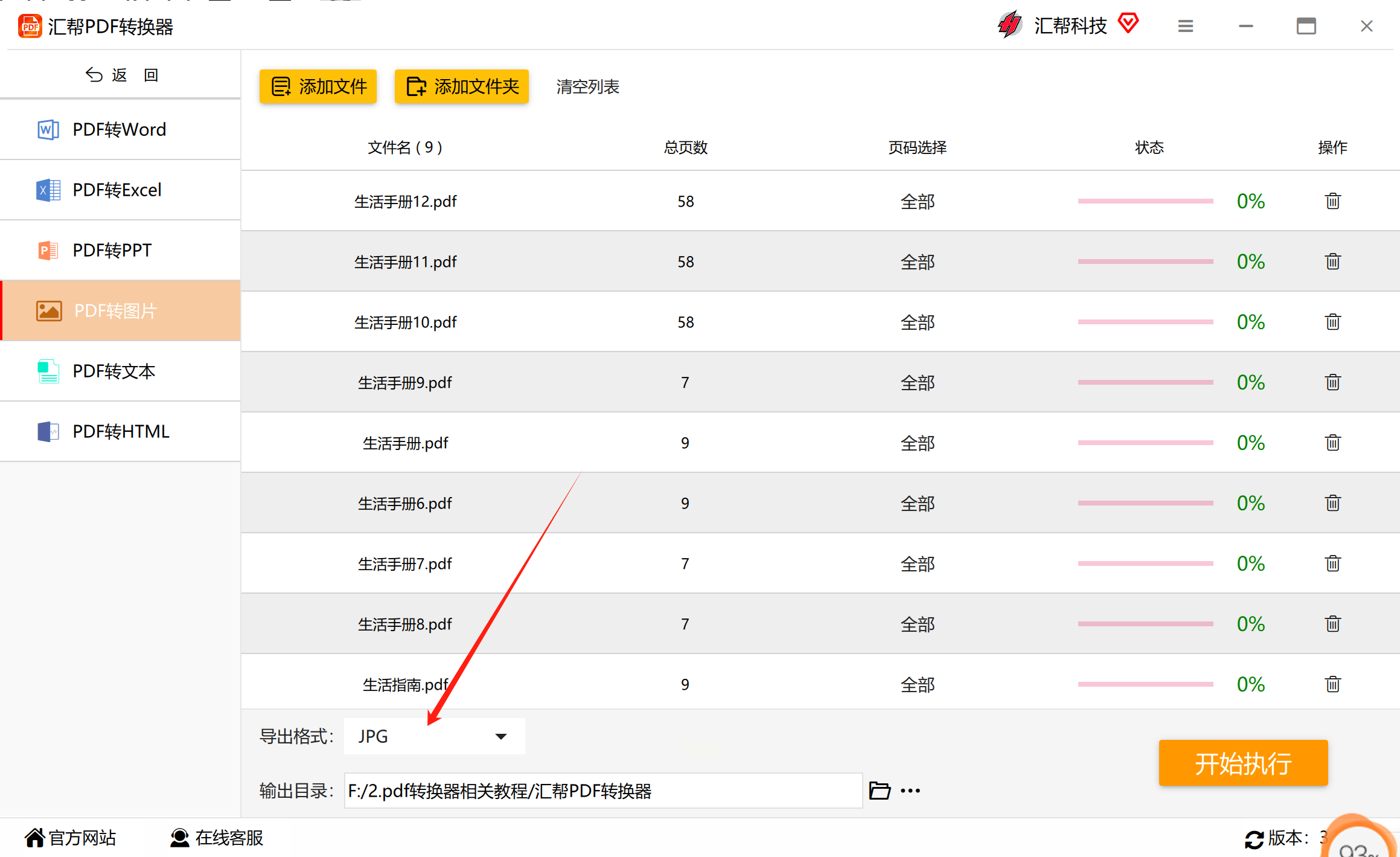
步骤6:点击开始执行按钮,程序将会把上传的PDF文件全数转化为图片格式
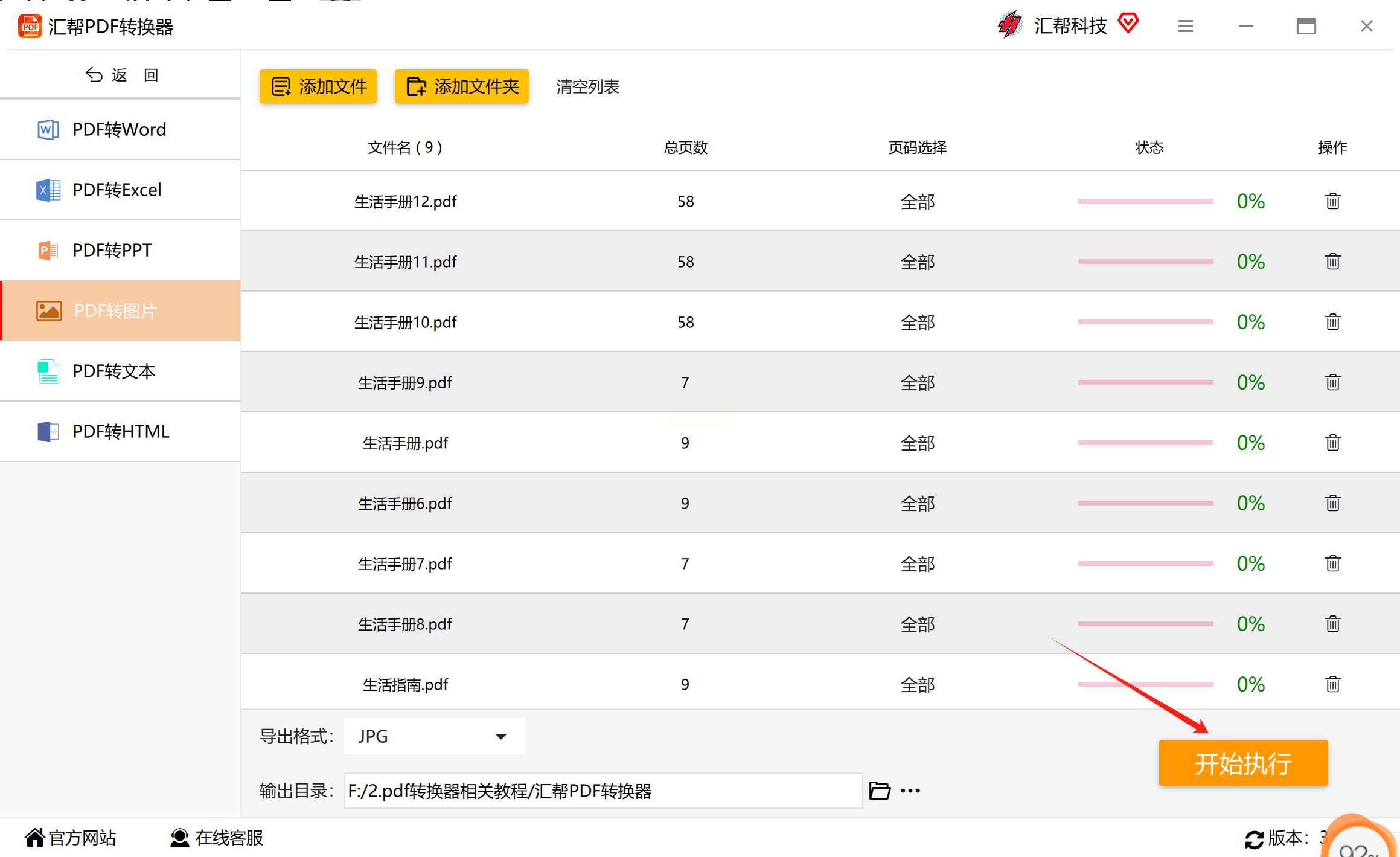
最后,我们只需点击开始执行按钮,然后让程序处理我们的PDF文件。转换进度完成后,汇帮PDF转换器会自动打开输出文件夹,我们可以看到之前的PDF文件被成功转成了jpg图片。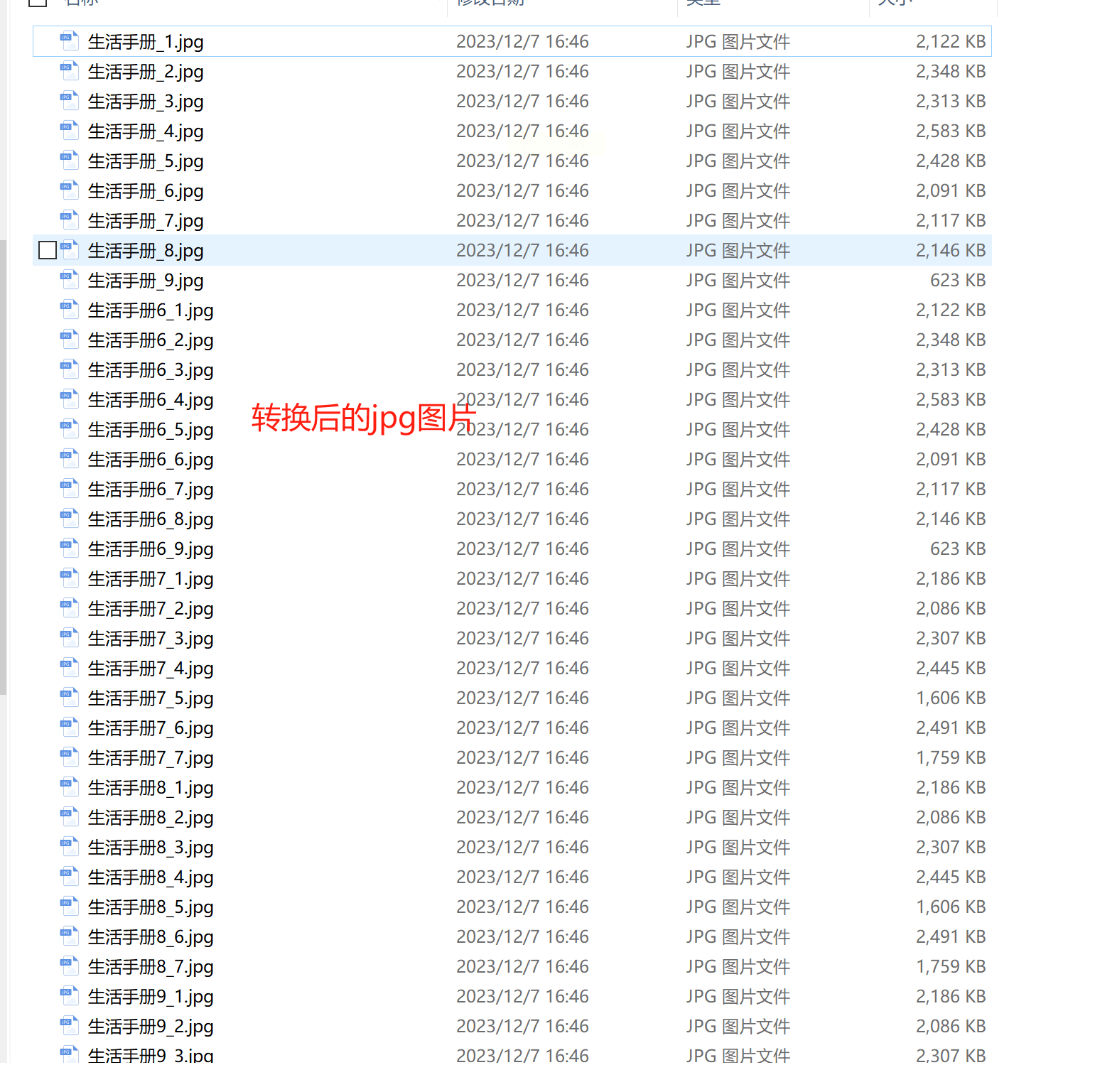
这个方法不会影响到原先的PDF文件,可以放心使用。
操作如下:
步骤1:将 PDF 打开,然后打开 QQ 对话框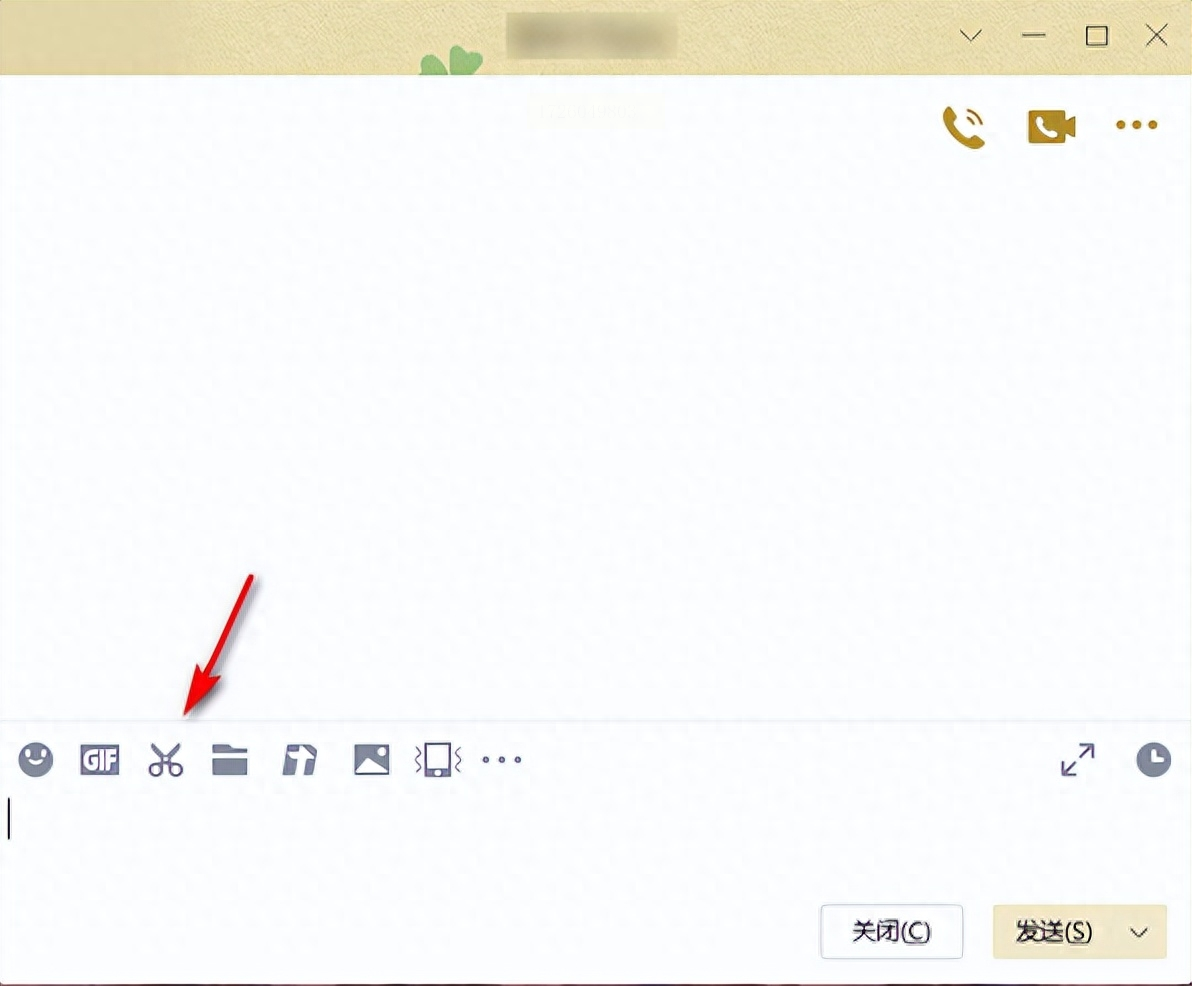
首先,我们需要将 PDF 文件打开,然后打开 QQ 对话框。在 QQ 中我们可以选择截图功能来截取 PDF 的页面。
步骤2:点击红框中的截图剪刀,根据自己想要的大小,将 PDF 截图保存下来
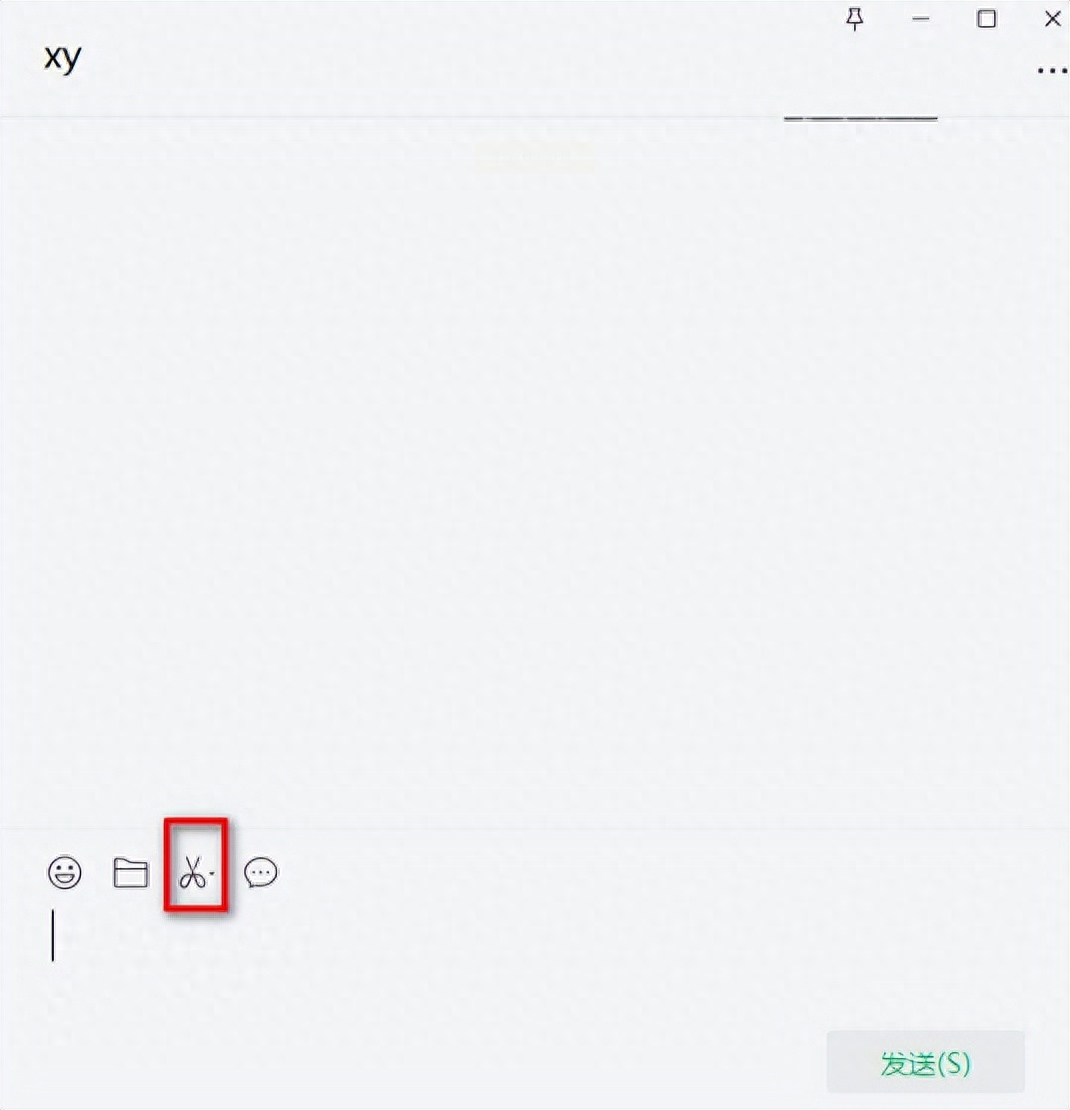
在 QQ 对话框中,我们需要点击截图剪刀,然后将 PDF 页面截图。这样就能轻松地从 PDF 中获取我们想要的图片了。
操作如下:
步骤1:打开 PDF 文件,在Photoshop中打开需要转换的PDF文件
首先,我们需要打开需要转换的PDF文件。在Photoshop 中打开 PDF 后,选择我们想要转换为 JPG 的页面。
步骤2:选择页面, 在打开的PDF文件中,选择需要转换为JPG的页面
在打开的PDF文件中,我们需要选择需要转换为JPG的页面。这样就能让 Photoshop 开始工作。
步骤3:另存为JPG并设置图片质量和分辨率等参数
最后,我们需要点击界面右上角的“文件”菜单,在下拉菜单中选择“另存为”,然后选择格式为JPG格式。根据自己的需求,我们可以调整图片质量和分辨率等参数。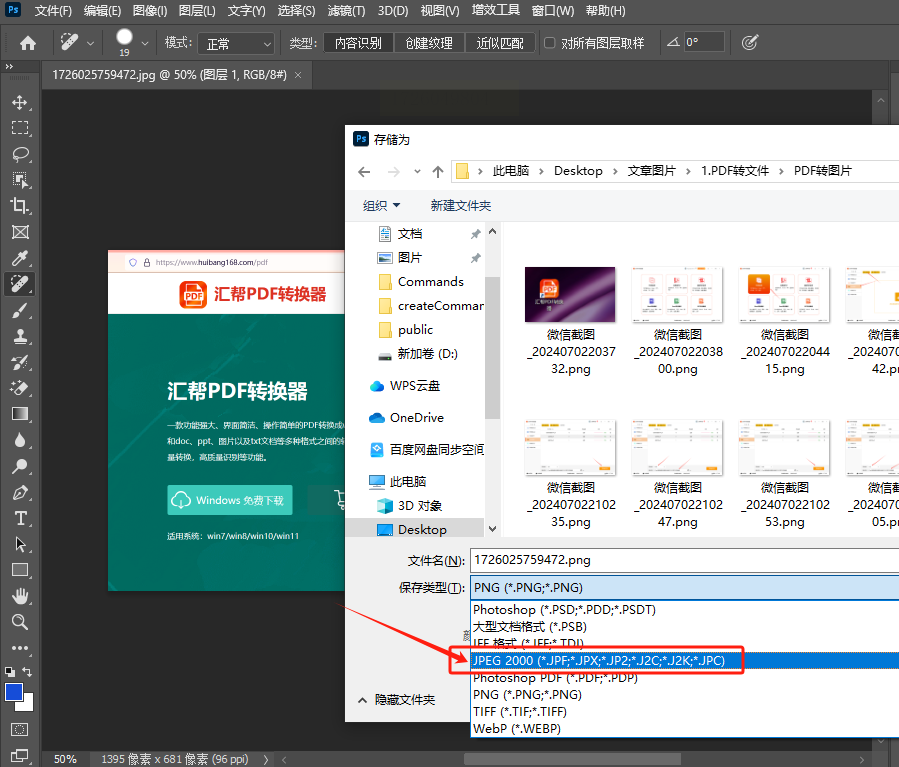
这样我们就能够轻松地将PDF转换为jpg图片了。
最后,总之,无论是使用汇帮PDF转换器还是 QQ截图工具或者Photoshop软件,都能轻松实现 PDF 到 JPG 的转换。由于这些方法各有其特点和优缺点,因此,我们可以根据自己的需求和实际情况选择合适的方法进行PDF到JPG的转换。利用这些实用的技巧,让我们能够更高效地将pdf转换为jpg格式,并且使我们的生活更加便捷。
因此,不论你是使用汇帮PDF转换器、 QQ截图工具还是Photoshop(PS)软件都能轻松实现这个任务。利用这个强大的功能,我们能够更好地在网上分享和查看 PDF 文件的内容,而不必担心图片格式的问题。通过这些简单实用的步骤,我们能够更加高效地完成 PDF 到 JPG 的转换工作,并且使我们的生活更加便捷。
总之,无论你选择哪种方法,都能轻松实现 PDF 到 JPG 的转换。利用这些强大的工具,你能够更好地在网上分享和查看 PDF 文件的内容,而不必担心图片格式的问题。不论是个人还是企业,使用这些实用的技巧来完成 PDF 到 JPG 的转换工作,能够帮助你更加高效地完成各种工作任务。
如果想要深入了解我们的产品,请到 汇帮科技官网 中了解更多产品信息!
没有找到您需要的答案?
不着急,我们有专业的在线客服为您解答!

请扫描客服二维码